Catatan: Kami ingin secepatnya menyediakan konten bantuan terbaru dalam bahasa Anda. Halaman ini diterjemahkan menggunakan mesin dan mungkin terdapat kesalahan tata bahasa atau masalah keakuratan. Kami bertujuan menyediakan konten yang bermanfaat untuk Anda. Dapatkah Anda memberi tahu kami apakah informasi ini bermanfaat untuk Anda di bagian bawah halaman ini? Berikut artikel dalam bahasa Inggris untuk referensi.
Anda bisa menambahkan sesi pertanyaan dan jawaban ke Siaran Rapat Skype. Dengan menambahkan sesi tanya jawab ke Rapat Anda, Anda mengaktifkan peserta untuk berpartisipasi dengan mengajukan pertanyaan, memposting komentar, dan mendapatkan balasan dari moderator. Penyaji dan peserta lain dapat membaca postingan yang masuk dan merespons mereka secara real time. Ini juga memungkinkan untuk konten dinamis Rapat karena penyaji bisa diberi tahu apakah beberapa penjelasan atau penjelasan diperlukan.
Menambahkan sesi tanya jawab
-
Telusuri ke portal siaran Rapat Skype.
-
Masuk dengan akun kantor atau sekolah Anda (mis., seanc@contoso.com).
-
Pilih Rapat atau acara yang akan Anda tambahkan tanya jawab sesi.
-
Klik Kustomisasi.
-
Menentukan tempat Anda ingin tanya jawab sesi akan ditampilkan, baik di sebelah kanan pemutar video (klik kanan panel aplikasi) atau di bawah ini (klik bawah panel aplikasi).
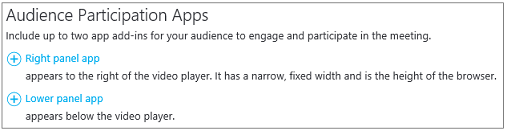
-
Di pilih aplikasi, klik tanya jawab.
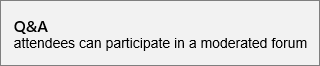
-
Di sudut kanan atas halaman, klik selesai.
Mendistribusikan link ke tanya jawab panel ke moderator
Saat ini ada ada fungsi otomatis untuk mendistribusikan link ke tanya jawab panel ke moderator. Gunakan metode ini untuk menyediakan akses ke tanya jawab moderator panel moderator.
-
Pada halaman rincian Rapat , di bagian pengaturan halaman peserta , klik kanan terbuka tanya jawab.

-
Pilih Salin pintasan untuk menyalin link ke clipboard.
-
Mengirim link ke moderator untuk rapat ini melalui email.
Buka tanya jawab moderator panel
Panel moderator t & j adalah aplikasi terpisah yang meluncurkan dalam di browser. Ini bisa dimulai secara independen dari Siaran Rapat Skype.
-
Pada halaman rincian Rapat , di bagian pengaturan halaman peserta , klik buka tanya jawab.

Catatan: Penyelenggara bisa mengirim Anda link ke tanya jawab moderator panel di email, di mana dalam kasus Anda bisa mengklik link dalam email untuk mengakses panel.
-
Panel moderator tanya jawab terbuka sebagai aplikasi terpisah di browser.
Membuat pengumuman
Moderator memiliki opsi untuk membuat pengumuman yang terlihat bagi semua peserta.
-
Dalam tanya jawab moderator panel, ketik Pesan Selamat datang atau pengumuman.
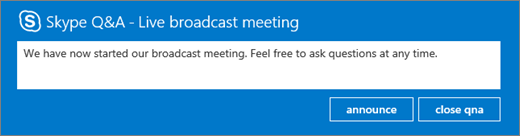
-
Klik mengumumkan untuk mengundang peserta ke gunakan tanya jawab fitur.
Pengumuman akan terlihat untuk semua peserta yang telah bergabung dalam siaran Rapat.
Siaran pertanyaan dan jawaban kepada semua peserta
Pengguna bisa mengajukan pertanyaan dengan mengetikkan pertanyaan di tanya jawab panel Rapat dan mengklik tanyakan. Moderator memiliki opsi untuk membuat pertanyaan dan jawaban terlihat bagi semua peserta rapat.
-
Peserta pertanyaan terlihat di tanya jawab moderator panel.

Klik siaran untuk membuat pertanyaan terlihat untuk semua peserta.
-
Klik Tambahkan Jawaban untuk menyertakan jawaban untuk pertanyaan yang akan terlihat bagi semua peserta.
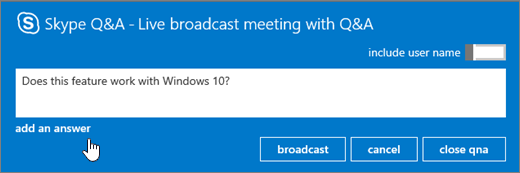
-
Ketik jawaban untuk pertanyaan, dan lalu klik siaran untuk membuat pertanyaan dan jawaban terlihat bagi semua peserta.
Menjawab pertanyaan secara pribadi
Pengguna bisa mengajukan pertanyaan tanpa mengungkapkan identitas dengan mengklik tanyakan secara anonim di tanya jawab panel. Peserta pertanyaan tidak dapat dilihat oleh peserta lain, mereka hanya bisa dilihat oleh tanya jawab moderator. Secara default, Balasan dari moderator akan terlihat hanya bagi peserta yang mengajukan pertanyaan (pertanyaan di privat).
-
Untuk menjawab pertanyaan secara langsung ke peserta, klik balas, ketik jawaban, lalu klik kirim.
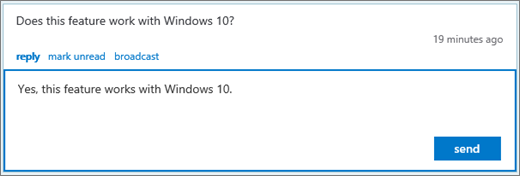
Jawaban akan terlihat hanya bagi peserta.
-
Pertanyaan ditandai sebagai sudah dibaca dan jawaban yang diperlihatkan dalam gambaran umum moderator.
Bekerja sesi tanya jawab dengan lebih dari satu moderator
Jika lebih dari satu moderator tangkas pertanyaan, sangatlah penting untuk membayar-hatilah agar pertanyaan yang membaca atau baca. Pertanyaan yang belum dibaca bisa dilihat oleh semua moderator, dan moderator dua kemungkinan itu akan mengambil pertanyaan yang sama. Jika pertanyaan tidak telah secara manual ditandai sebagai sudah dibaca, pertanyaan akan tetap belum dibaca hingga jawaban dikirimkan (privat Balasan atau siaran). Oleh karena itu, moderator terlebih dahulu harus menandai item mereka ingin menjawab sebagai sudah dibaca. Mereka selalu dapat memasukkannya kembali dalam antrean dengan menandainya sebagai belum dibaca.
Bidang pertanyaan dengan beberapa moderator
-
Menemukan pertanyaan yang Anda inginkan untuk menjawab, dan klik Baca.
-
Pilih siaran atau balas.
-
Buat respons, dan lalu kirimkan.
-
Jika Anda memutuskan untuk tidak menjawab pertanyaan:
-
Klik Batalkan siaran, atau klik balas lagi untuk menutup kotak pesan Balasan , bergantung pada tipe respons mereka awalnya dipilih.
-
Lalu klik Tandai belum dibaca, yang menempatkan pertanyaan kembali dalam antrean.
-
Menggunakan tampilan moderator
Ada tiga tampilan moderator yang bisa Anda gunakan di tanya jawab moderator panel.
-
Atas Atas disiarkan respons berdasarkan suara dengan peserta dan moderator. Respons disiarkan akan memiliki tombol hati (

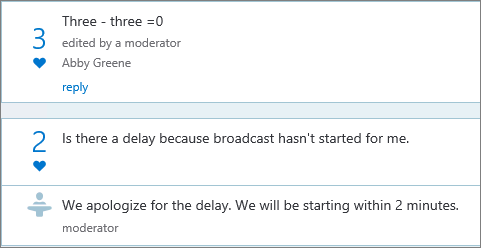
-
Semua Tampilan ini memperlihatkan semua pertanyaan dan jawaban, dan semua pengumuman.
-
Belum dibaca Tampilan ini memperlihatkan hanya pertanyaan yang belum dibaca.
Menetapkan pertanyaan teratas
Untuk mempertahankan peserta dari menanyakan pertanyaan yang sama berulang (dan juga memiliki lebih sedikit pertanyaan untuk moderator untuk layar melalui), moderator dapat menyiarkan pertanyaan untuk peserta tanpa menjawab mereka. Begitu, peserta bisa melihat pertanyaan yang telah diminta dan bisa "suka" pertanyaan dengan mengklik tombol hati (
-
Moderator pengukur bunga audiens dalam pertanyaan dengan pemantauan jumlah suka.
-
Moderator menjawab pertanyaan teratas, atau mengarahkan pertanyaan teratas untuk penyaji.
-
Saat moderator menerima jawaban dari penyaji, moderator bisa menambahkan respons sebagai jawaban untuk pertanyaan disiarkan.
Tutup sesi tanya jawab Umum
Di akhir siaran Rapat, moderator bisa menutup tanya jawab sesi. Juga dimungkinkan untuk sementara waktu menutup tanya jawab sesi selama Rapat dan membukanya nanti.
-
Klik tutup qna.
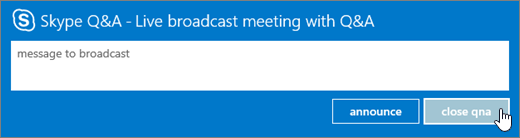
-
Sesi tanya jawab ditutup saat ini namun bisa dibuka kembali dengan mengklik buka qna.
Mengekspor data tanya jawab ke laporan dalam CSV format
Semua pertanyaan dan jawaban tersedia untuk diunduh dalam CSV format. Tanya jawab file dapat diunduh dari portal siaran.
-
Di portal siaran Rapat Skype, di bawah Ended Rapat, klik Rapat.
-
Di bagian laporan, klik Unduh tanya jawab laporan.
Klik buka untuk membuka CSV file di Microsoft Excel.










